Jak powtórzyć timer na Androidzie i iPhonie
Czy zamierzasz wykonać jakieś zadanie i chcesz ustawić licznik czasu, gdy ma się okresowo uruchamiać i zatrzymywać. Chociaż możesz ustawić liczniki czasu na swoich urządzeniach, nie ma opcji powtarzania liczników. Na przykład, jeśli chcesz wykonywać powtarzające się treningi lub musisz wykonywać jakieś zadanie okresowo, możesz ustawić na to żądany czas. A potem timer powinien powtórzyć, aby powiadomić Cię o następnej pętli i czasie przeznaczonym na jej zakończenie.
Na przykład musisz wykonać dwa zadania i na każde ustawiasz 1 godzinę. Z timerem powtarzania zostaniesz powiadomiony, gdy zakończy się 1 godzina. I możesz zacząć od innego zadania z zegarem dla tej samej konfiguracji automatycznie. Więc bez zbędnych ceregieli zobaczmy, jak ustawić timer powtarzania na urządzeniach z Androidem i iOS.
Spis treści
Set Repeat Timers On iPhone And Android
Krok 1
Tutaj użyjemy Interval Timer – HIIT, który można pobrać z obu stron Sklep play or App Store.

Krok 2
Po otwarciu aplikacji zobaczysz licznik czasu i niektóre ustawienia wstępne, które można wykorzystać do treningów lub innych treningów zgodnie z własnymi upodobaniami. Ale aby ustawić timery z opcją powtarzania, musisz albo edytować podany czas, albo utworzyć nowy.
Sposób tworzenia i edycji istniejącego timera jest podobny. Aby edytować istniejący timer, dotknij zegar w prawym górnym rogu lub w celu utworzenia nowego stuknij w lewa strona ikony zegara, aby otworzyć następny ekran. Aby dodać tutaj nowy minutnik, dotknij ikona plusa.

Krok 3
Po wybraniu dowolnej z żądanych opcji z powyższej metody pojawi się ekran dodawania czas i detale of the timer. Here add the title, type, warmup duration, interval cycle and cool down or rest time as per your choice. To make it repeat, tap on the powtarzać opcję i zaznacz pole przed nią.
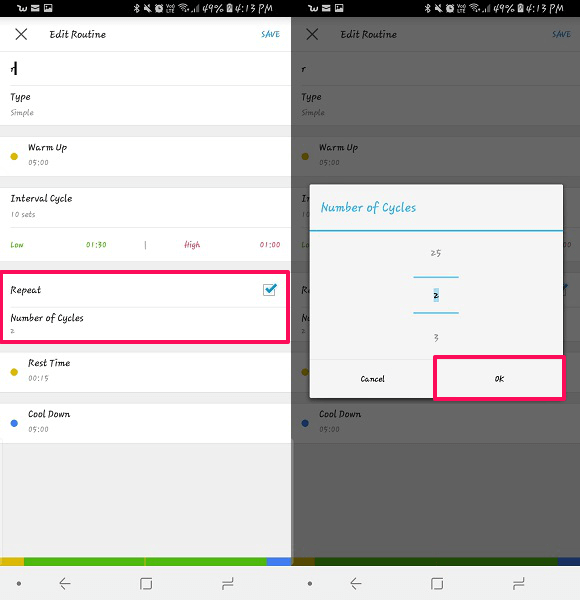
Krok 4
Po tym będziesz mógł wybrać dla ile czasu chcesz powtórzyć minutnik. Może się powtarzać minimum 2 i maksymalnie 25 razy. Po zakończeniu wybierania żądanych czasów powtarzania dotknij Ok , a następnie Zapisz utworzony timer.
Krok 5
Aby uruchomić minutnik, po prostu dotknij zacząć, rozpocznie się odliczanie dla wybranego czasu i będziesz mógł mieć powtarzalne timery.
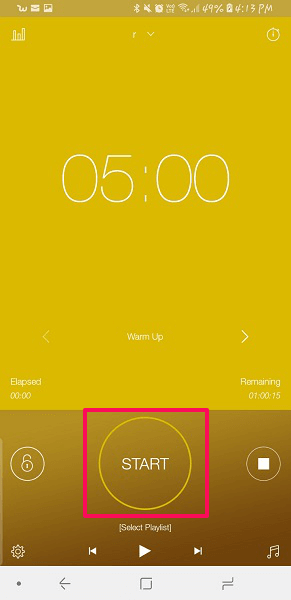
Przeczytaj także: 7 najlepszych aplikacji do śledzenia czasu
Powtórz liczniki na Androidzie
Krok 1
Do ustawiania timerów na powtarzanie lub pętlę będziemy używać, Interval Timer, który można pobrać ze Sklepu Play dla wolny. Tym, co różni się w tej aplikacji, jest to, że jest prosta w użyciu i można ustawić zegary powtarzania na bardziej powtarzalny czas niż powyższa aplikacja.
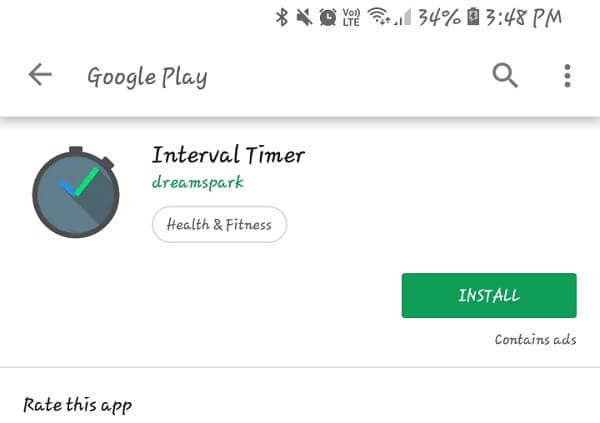
Krok 2
Po zainstalowaniu otwórz go i możesz ustawić zegary powtarzania lub pętli. Wystarczy ustawić czas na Interwał pracy czyli zegar, na który musisz pracować, Interwał odpoczynku czyli czas przeznaczony na przerwę między pracą. I na koniec wybierz Zestawy lub ile razy trzeba powtórzyć utworzone timery.
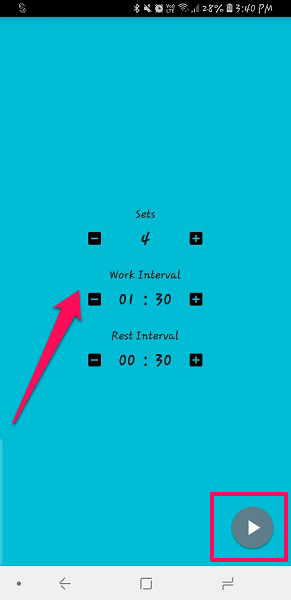
Krok 3
Po ustawieniu żądanego czasu pracy, interwału i zestawów do powtarzania, dotknij grać or trójkątny przycisk at the bottom to activate this repeat timer.
Po ustawieniu aplikacja powiadomi Cię o każdym ustawionym czasie i interwałach. Ta aplikacja pokaże również zegar na panelu powiadomień z uruchomionym odliczaniem.
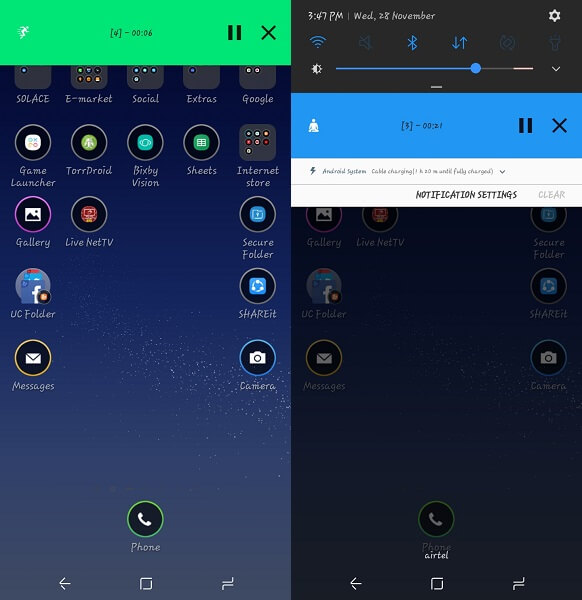
Owijanie w górę
With the first app, you can set loop or repeat timers for both Andriod and iOS devices while the second one is just for Android users. The only difference between them is that with the second app you can create timers which can be repeated more times than the first app. And it is very simple to set the timer in the second app for Android. So did you get how to set repeat timers?
Derniers articles